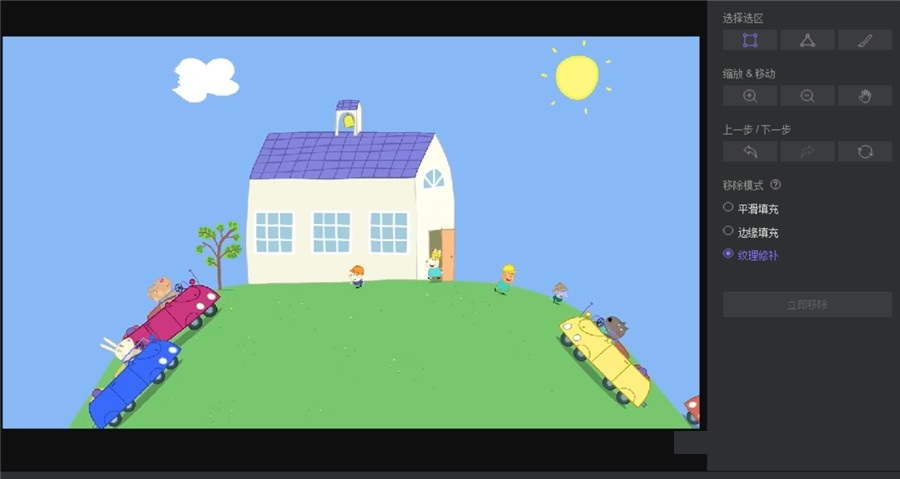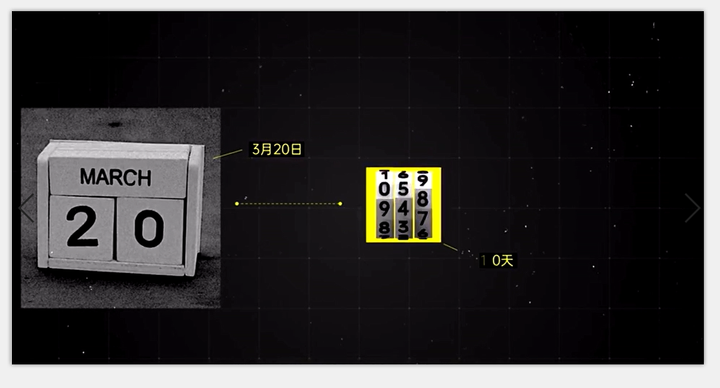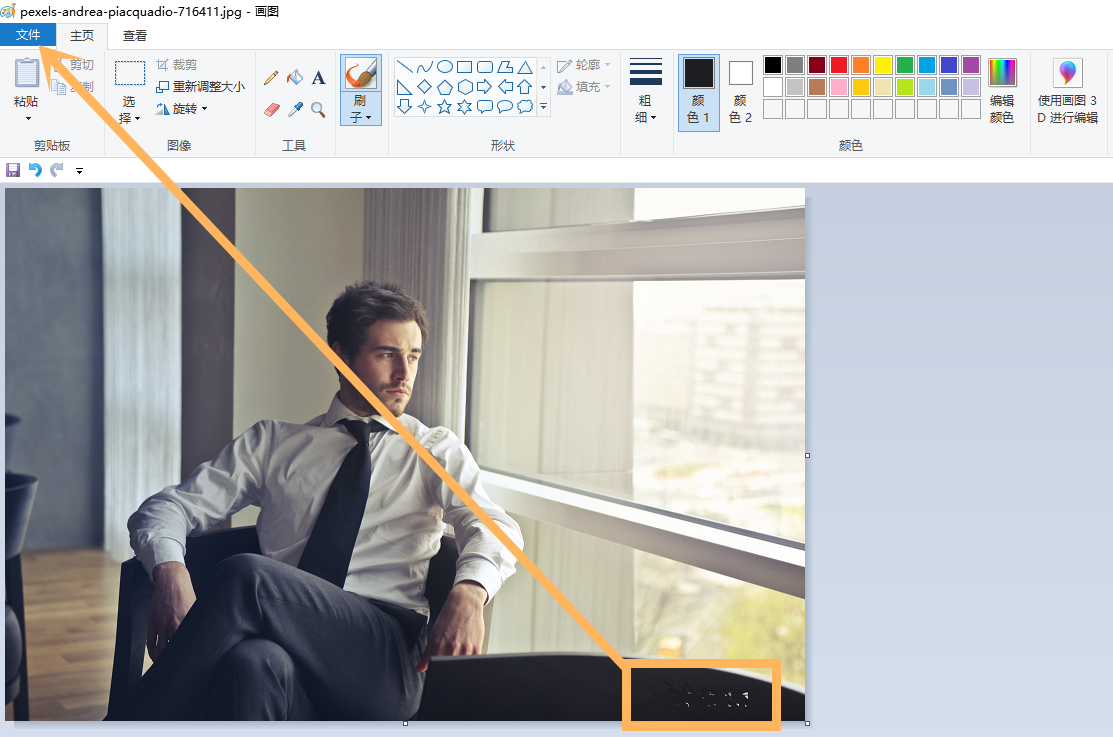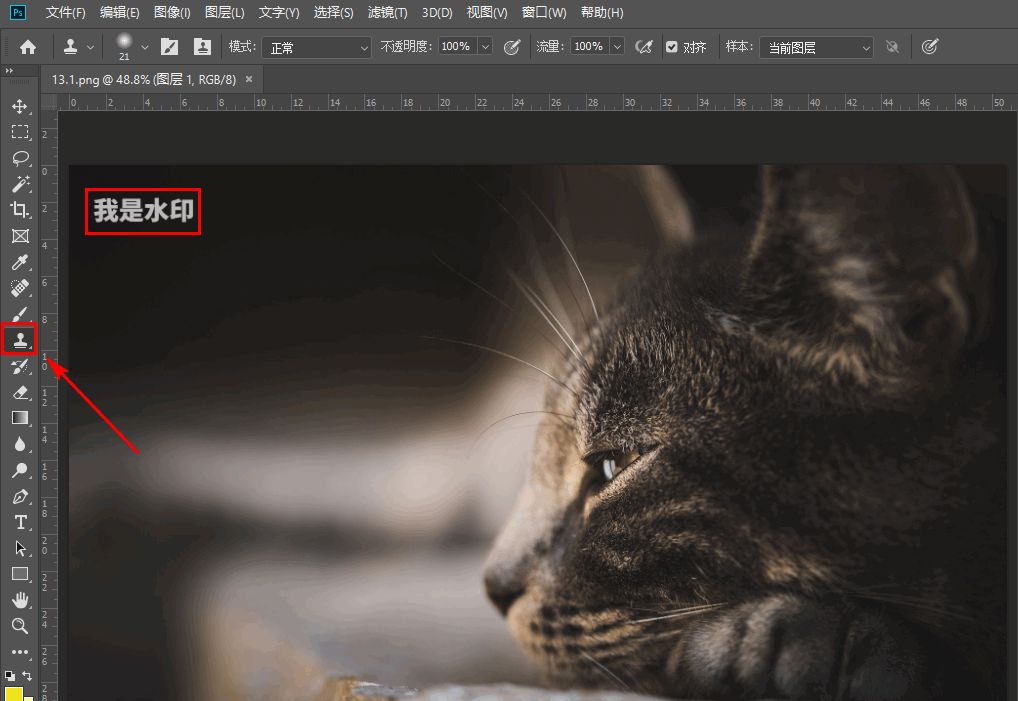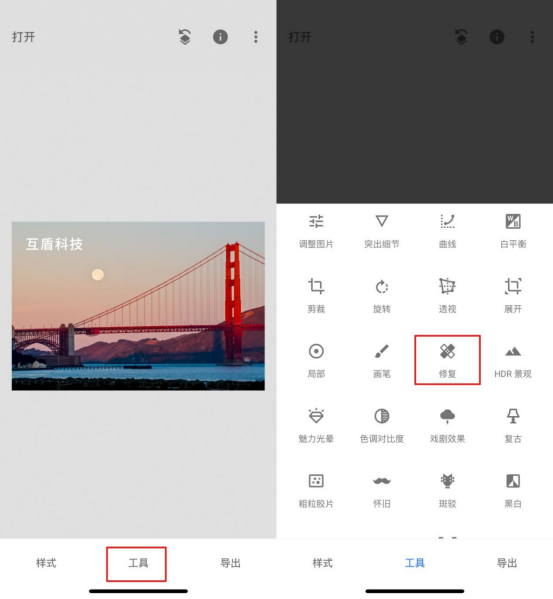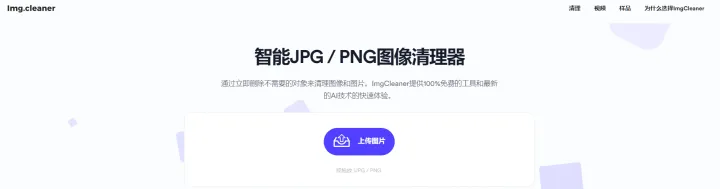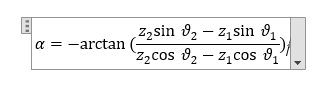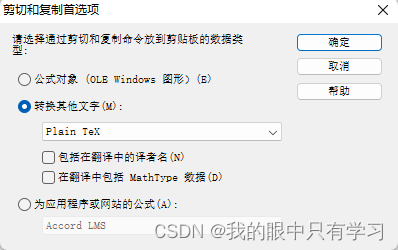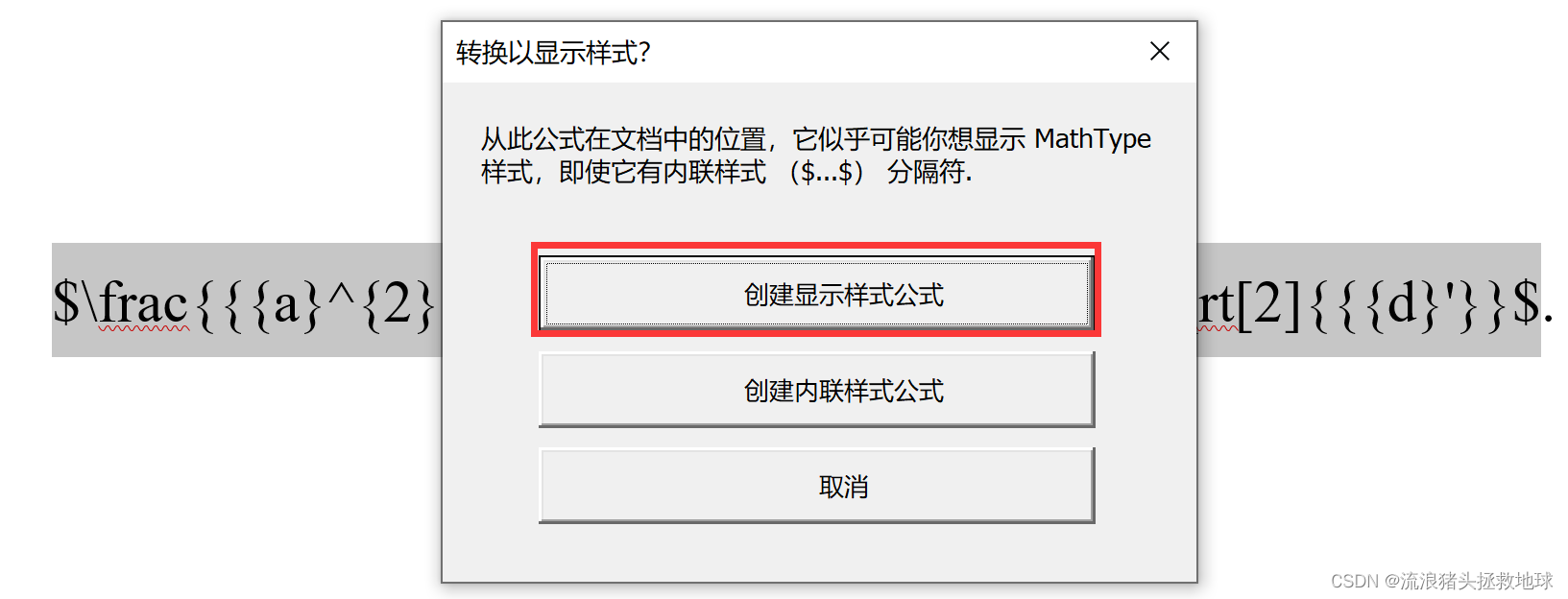平时在网上下载图片的时候,经常会有带水印的情况,怎么才能去掉图片的水印呢?今天就给大家分享4个好用的图片去水印工具,操作简单使用方便,主要是去水印效果好,去水印后几乎看不出水印痕迹!
1、imgcleaner
一个免费的AI去水印在线工具,打开即用,不需要注册登录,它结合最新的AI清理和图像识别技术,可以去除图片中不需要的物体、人物、划痕、涂鸦和水印,处理的效果还挺好的。
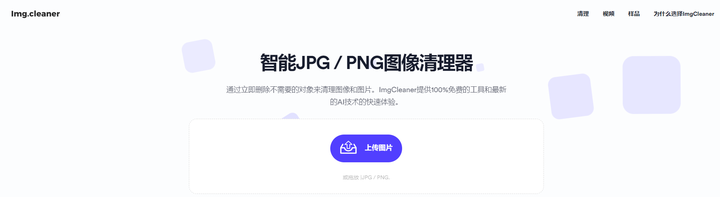
打开之后,直接就能上传水印图片,在图片右侧可以调整笔刷大小和上漆程度,调整好之后在水印的位置进行涂抹,涂抹完成之后点击擦除就会自动去除水印。
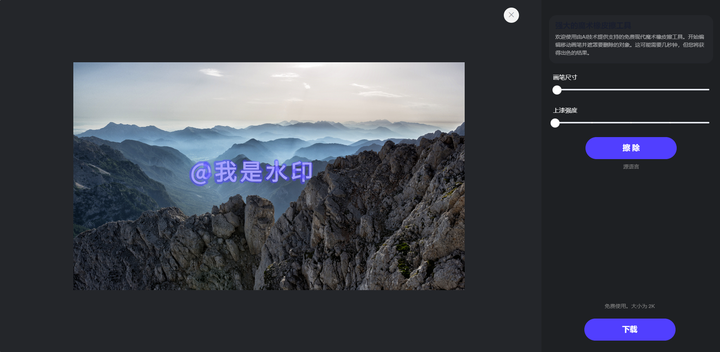
大概几十秒就能处理完成,完成之后就可以看到去水印过后的效果,还不错,几乎看不出水印的痕迹,最后点击下载,将图片保存到本地就好了。
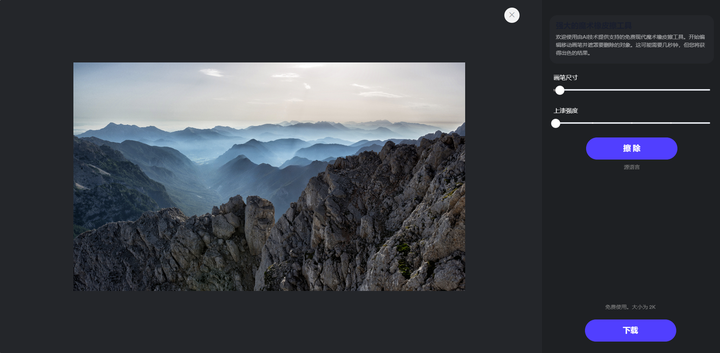
2、万能图片转换器
一个多功能图片格式转换软件,有图片格式转换、图片编辑、图片处理、照片修复、照片特效、批量处理等功能,在图片处理中就有图片去水印的功能,采用的是AI去水印模式,去水印速度快效果也好。
操作也简单,打开之后,在首页的热门功能中,点击图片去水印功能就可以上传图片了。
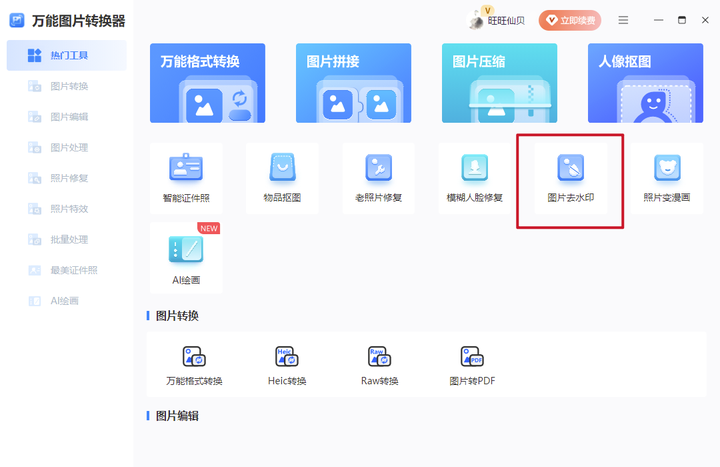
上传图片之后,在图片上方有矩形工具和涂抹工具可以选择,紧凑的水印可以直接使用矩形工具选中水印位置,分散的水印可以用涂抹工具选中水印位置。
选择水印位置之前,可以先放大图片,再选择水印的位置,这样去水印的效果会更好。
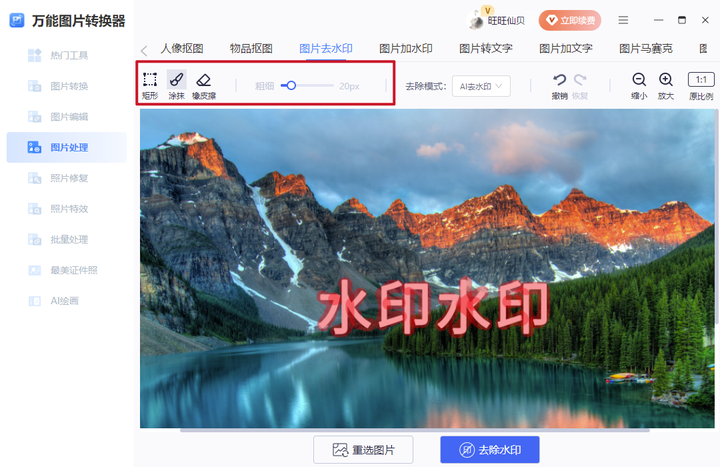
去水印模式默认的就是AI去水印,不需要自己调整,选中水印位置之后,点击立即去水印就会自动处理图片中的水印了。
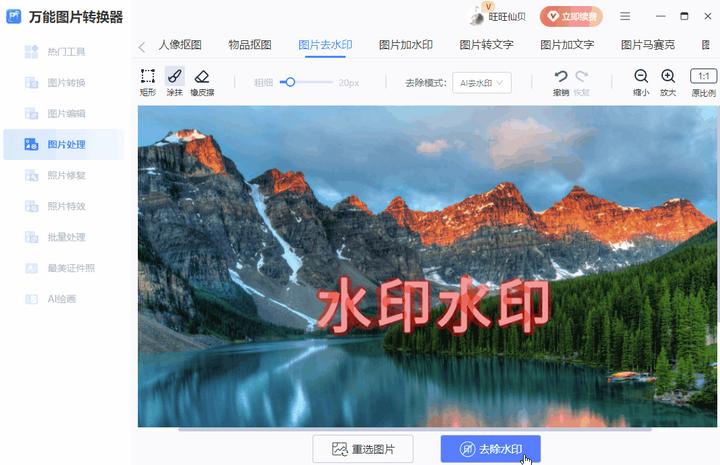
处理完成之后,可以看到去水印后的效果,几乎看不出水印的痕迹,最后点击立即保存将图片保存到本地就好了。

除了电脑软件,它还有APP可以使用,也有图片去水印的功能可以使用,在应用商店中搜索万能图片转换器就能安装使用。
打开之后,在首页点击图片去水印的功能,选择相册中带有水印的图片,打开图片之后将水印选框移动到水印的位置,然后点击完成就会自动处理图片中的水印。
处理完成之后,点击保存到手机,就可以将去水印后的图片保存到手机相册了。

3、PS
使用PS去除图片水印的方法也比较简单,背景简单的水印,直接使用矩形工具选择水印位置,然后使用填充工具填充就行。
如果是背景复杂的水印,那就参考下面的去水印步骤进行操作,简单几步就能搞定。
在PS中打开图片,在左边选择魔棒工具,在文字上点击一下就会自动识别一部分文字,接着在图片上点击鼠标右键,然后点击选取相似,它就会自动选中所有的文字了。
如果不能自动识别文字的话,可以将图片尺寸缩小或者放大之后再使用魔棒工具。
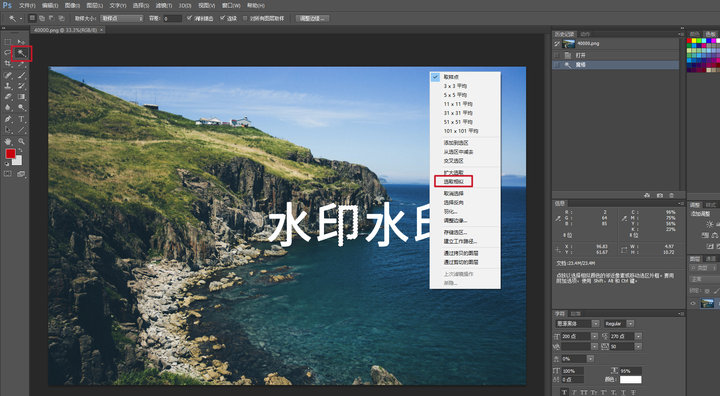
选中文字会后,在功能栏依次点击“选择-修改-扩展”,扩展量设置为2像素,选好之后点击确定。
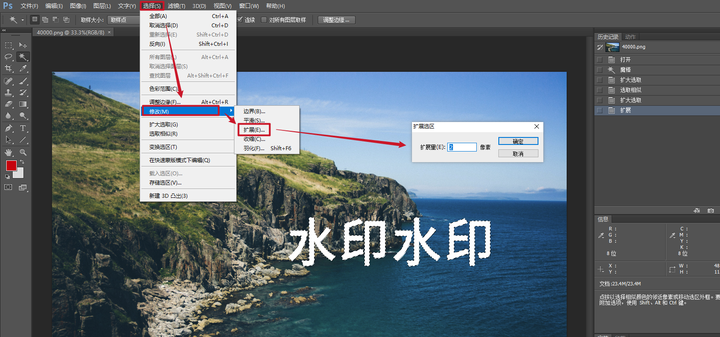
扩展选取调整好之后,按快捷键Shift+F5进行填充,填充选项选择内容识别。
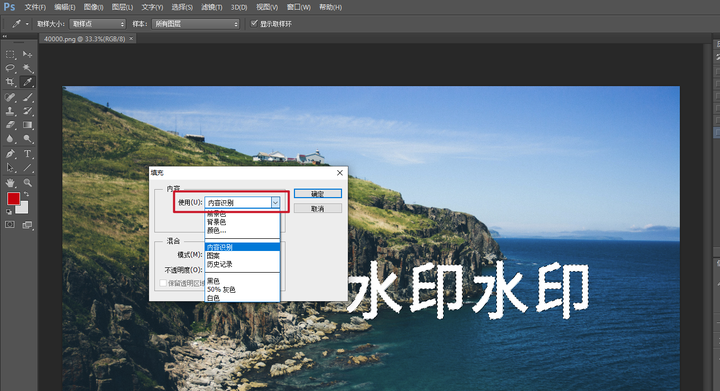
填充完成之后,文字的颜色就不见了,在图片上随便点一下文字选区就会消失,然后把图片保存一下去水印就完成了。
这就是去水印后的效果,看不出水印的痕迹,也不影响图片画面。
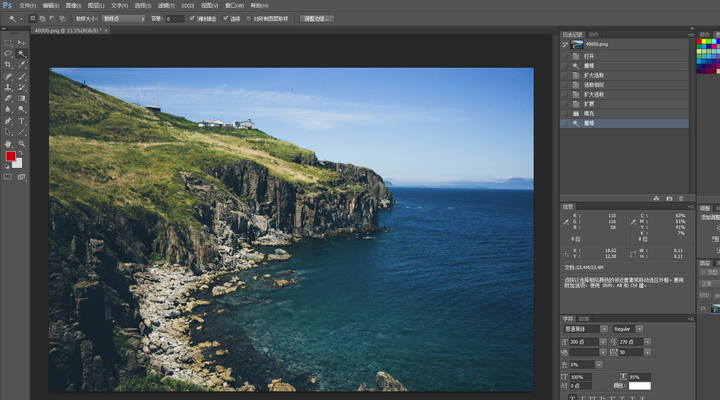
4、美图秀秀
一个大家熟知的图片美化处理APP,它里面有多种图片美化处理功能可以使用,其中还有去印记的功能,用它就可以快速去除图片中的水印。
打开美图秀秀APP,在中间的位置找到去印记的功能,点进去之后就可以上传图片了。

它有一键去水印和文字消除的功能,一键去印可以去除平台加的水印,文字消除可以去除图片中自带的水印。
比如我这个就需要用文字消除功能,将水印选框移动到文字水印的位置,点击上传处理就会自动去水印,处理完成保存图片就好了。
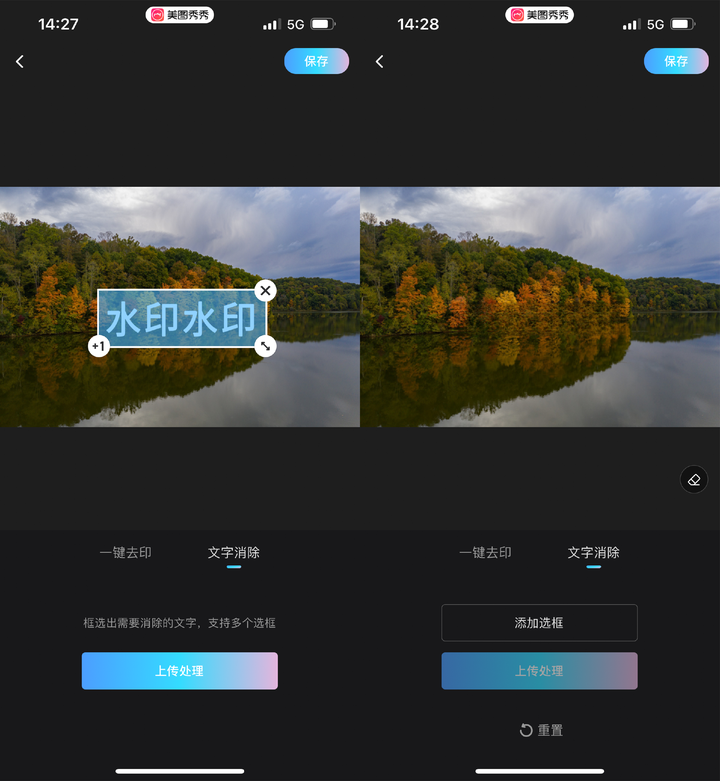
平时大家设置壁纸之类的,去水印主要是为了美观,但是不建议大家去水印后进行传播,尤其是一些原创作品。
好了,以上就是一些好用的图片去水印工具,以及去水印的方法,大家需要给图片去水印的话,可以自己去试试。
最后,觉得好用的话,记得点赞呀!